maximo二次开发开发环境的搭建Word文档下载推荐.docx
《maximo二次开发开发环境的搭建Word文档下载推荐.docx》由会员分享,可在线阅读,更多相关《maximo二次开发开发环境的搭建Word文档下载推荐.docx(25页珍藏版)》请在冰豆网上搜索。
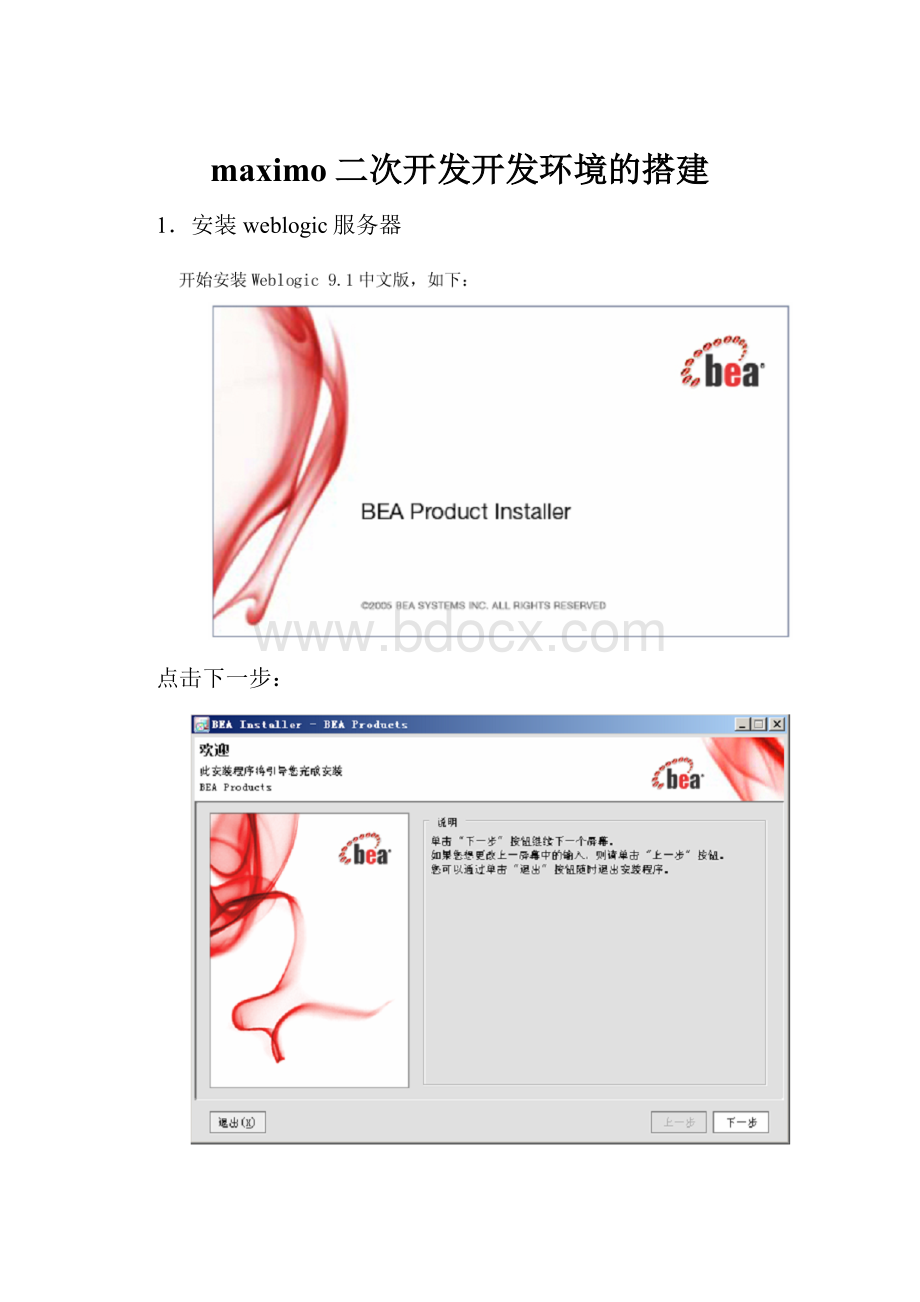
配置和移植工具—>
DatabaseConfigurationAssistant
点击下一步,创建数据库
然后输入数据库访问密码。
然后一直下一步,最后点击完成,开始创建数据库,进入确认页面,点击确认。
点击退出,创建数据库完成。
然后用pl-sql访问数据库,用户名system密码是刚才创建数据库时设置的。
登录后创建表空间,和用户,执行以下脚本。
1.创建表空间
CreatetablespaceMAXIMO_DATAdatafile'
D:
\ORACLE\PRODUCT\10.2.0\ORADATA\MAXIMO\MAXIMO_DATA.DBF'
size1200Mautoextendon;
CreatetablespaceMAXIMO_INDEXdatafile'
\ORACLE\PRODUCT\10.2.0\ORADATA\MAXIMO\MAXIMO_INDEX.DBF'
size300Mautoextendon;
CreatetemporarytablespaceMAXIMO_TEMPtempfile'
\ORACLE\PRODUCT\10.2.0\ORADATA\MAXIMO\MAXIMO_TEMP.dbf'
size100Mautoextendonmaxsizeunlimited;
2.创建用户
CreateusermaximoidentifiedbymaximodefaulttablespaceMAXIMO_DATAtemporarytablespaceMAXIMO_TEMP;
grantcreatejobtomaximo;
grantcreatetriggertomaximo;
grantcreatesessiontomaximo;
grantcreatesequencetomaximo;
grantcreatesynonymtomaximo;
grantcreatetabletomaximo;
grantcreateviewtomaximo;
grantcreateproceduretomaximo;
grantaltersessiontomaximo;
grantexecuteonctxsys.ctx_ddltomaximo;
grantdbatomaximo;
alterusermaximoquotaunlimitedonMAXIMO_INDEX;
然后导入maximo.dpm文件。
(根据发给的dmp文件和命令导入maximo库)
修改数据库连接
在{D:
\ibm\SMP}\maximo\applications\maximo\properties目录下有两个文件maximo.properties_orig和maximo.properties,分别为明文和密文数据库配置文件。
Maxmio的数据库连接文件必须使用密文。
可采用以下方式来生成密文属性文件(建议在操作之前备份maximo.properties_orig和maximo.properties文件)。
1、删除maximo.properties文件。
2、另存maximo.properties_orig文件,名为maximo.properties,并修改其中的数据库连接信息。
3、执行{D:
\ibm\SMP}\maximo\tools\maximo目录下encryptproperties.bat文件,如果没有错误发生,那么{D:
\ibm\SMP}\maximo\applications\maximo\properties\maximo.properties文件将被生成为密文。
4、将{D:
\ProgramFiles\IBM\WebSphere}\AppServer\profiles\ctgAppSrv01\installedApps\ctgCell01\MAXIMO.ear目录下的properties.jar文件,用winrar打开,将第三步生成的maximo.properties文件替换进jar包中即可。
5、重启动MXServer服务。
若在替换过程中,系统报错,最好先停止MXServer再进行替换工作。
3.weblogic配置域
之后就一直点下一步:
3、部署应用程序
点击安装,开始选择本机中要部署的应用程序,然后一直下一步,保存,激活更改。
然后点击部署,进入如下页面:
会看到部署的maximo应用程序,点击maximo旁边的小框,
启动按钮就可以用了,然后点击启动,选择为所有请求提供服务。
以上步骤完成,应用程序就部署好了。
4.安装后更改
本文针对安装完空的数据库后的maximo系统配置。
安装结束后,使用maxadmin登录系统,首先到权限组中对管理员用户进行应用程序授权,系统只是将数据库配置等几个应用程序的权限赋予了管理员组,此时应将所有剩余的程序的所有权限赋予管理员组(可根据实际情况设置)。
注意“快速插入”、“喜爱的应用程序”、“公告栏”、“收件箱/任务设置”,“关键性能指标”、“关键性能指标图形设置”、“结果集”这7个应用程序先不要授予“隐藏Portlet”的权限,否则后边配置启动中心时看不到应用程序。
(需重启服务)
创建启动中心模板。
可根据情况自己定义上面提到的7个内容配置新的模板;
并进入权限组分配启动中心模板。
用户重新登陆后,点击“更新启动中心”
创建库存项目集和公司集。
(转到->
组织->
集),创建行的时候“类型”选择“ITEM”时,不要选择自动添加公司到“公司模板”。
到数据库配置(转到->
配置->
数据库配置),在选择操作中选择“总分类账科目配置”,对“总分类帐科目”进行配置,停止应用服务,执行configdb。
到货币代码应用程序,创建货币,人民币-CNY。
新建一个组织,“暂计科目”和“有效”两个字段暂时不填。
到“科目表”程序中,在选择操作中“总分类账组件维护”进行分类账组件维护,点击“新建行”,创建一个临时的用于组织机构的科目。
再进入前面所创建的组织,将“暂计科目”和“有效”字段补上,并使地点有效。
进入“用户”应用程序,为maxadmin指定默认插入地点、仓库地点、语言。
进入“科目表”应用程序,禁用总分类帐验证(“科目”->
验证选项更改)。
更改税代码的税率为17(在组织->
采购->
税选项)里更改。
通过以上步骤即可完成对系统的初始化配置。
导出导入数据库备份
导出:
expmaximo/maximo@maximo_lrlfile=d:
\lrl110309.dmpfull=y
参数:
maximo/maximo用户名/密码
@mro7116数据库地址,tnsnames中的别名
导入:
dropusermaximocascade;
注:
以system用户登录
运行一下命令:
impmaximo/maximo@mro7116file=d:
\maximo_20100218.dmpfromuser=maximotouser=maximorows=Y;